Пользователи Filmora Mac теперь могут загружать видеоэффекты, видео, музыку и звуковые эффекты, а также фотографии из Filmstock. Filmstock содержит большую коллекцию фондовых медиа-активов и визуальных эффектов, которые создатели видео всех уровней квалификации могут легко добавлять в свои проекты, чтобы улучшить свои видео.
Примечание: чтобы использовать видеоэффекты в Filmstock, пожалуйста, обновите Filmora Mac до последней версии (Версия 9.1 или выше).
Чтобы получить видеоэффекты и медиаактивы из Filmstock, сначала необходимо создать идентификатор Wondershare. Пожалуйста, ознакомьтесь с этим руководством о том, как создать идентификатор Wondershare ID.
Если у вас уже есть идентификатор Wondershare ID, вы можете войти в систему либо с веб-сайта Filmstock, либо с компьютера Filmora Mac.
Примечание: настоятельно рекомендуется войти в систему Filmstock с тем же идентификатором Wondershare, который используется для Filmora для Mac.
Войдите в систему из магазина эффектов:
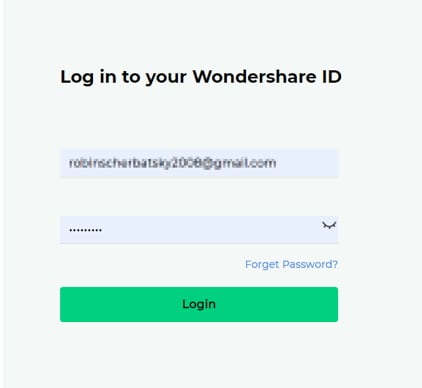
Войдите в систему через видеоредактор Filmora:
Примечание: загруженные эффекты будут доступны только тогда, когда вы войдете в свою учетную запись.
Если вы получите доступ к Filmstock непосредственно из Filmora для Mac, то увидите страницу по умолчанию с выбранными эффектами Filmora и всеми различными библиотеками и категориями.
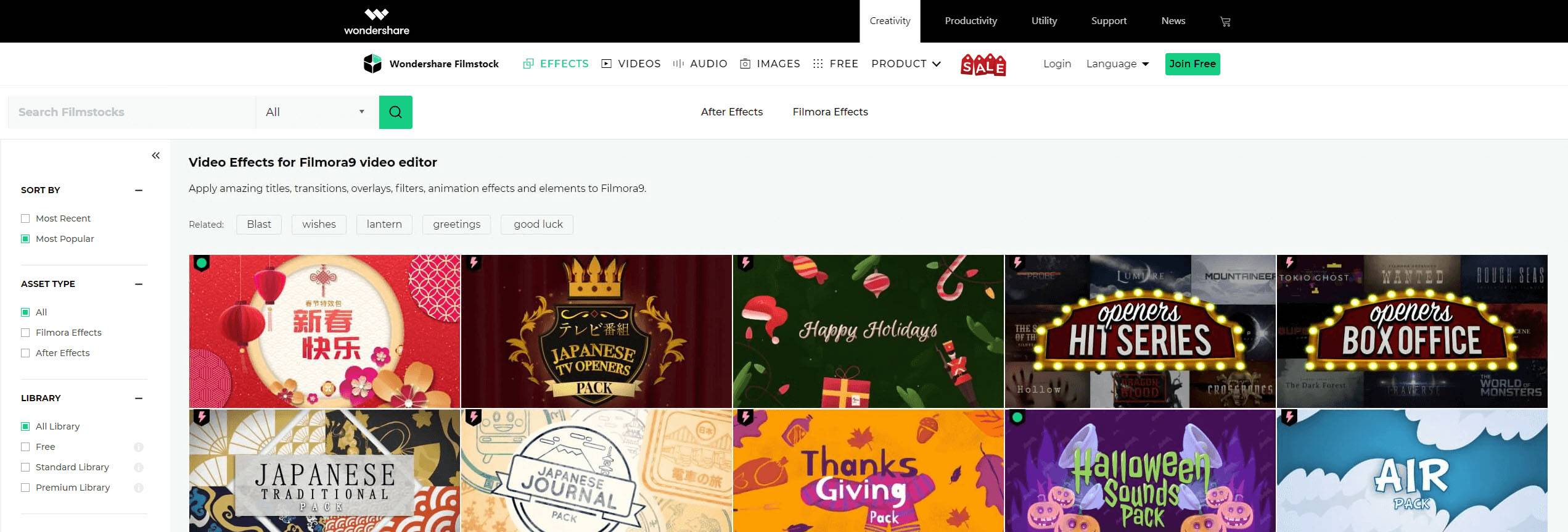
Вы можете использовать такие фильтры, как самая последняя, самая популярная, бесплатная библиотека, стандартная библиотека и премиальная библиотека, а также такие категории, как стиль жизни, еда, макияж, игры, путешествия, свадьба и кинематограф, чтобы найти нужные вам видеоэффекты. Вы также можете найти эффекты, введя соответствующие ключевые слова в поле поиска.
Существует два способа загрузки эффектов Filmora: (1) Вы можете просто нажать на значок загрузки в миниатюре или (2) нажать на миниатюру эффекта, чтобы проверить подробную информацию, а затем загрузить. Эта информационная страница будет подробно описывать, с какой версией Filmora она совместима, размер файла, тип библиотеки и какие типы эффектов она содержит (например, фильтры, заголовки, переходы, оверлеи и т. д.). Эта страница также покажет видео-демонстрацию того, как выглядят эффекты, и порекомендует некоторые другие подобные эффекты, которые вам могут понравиться.
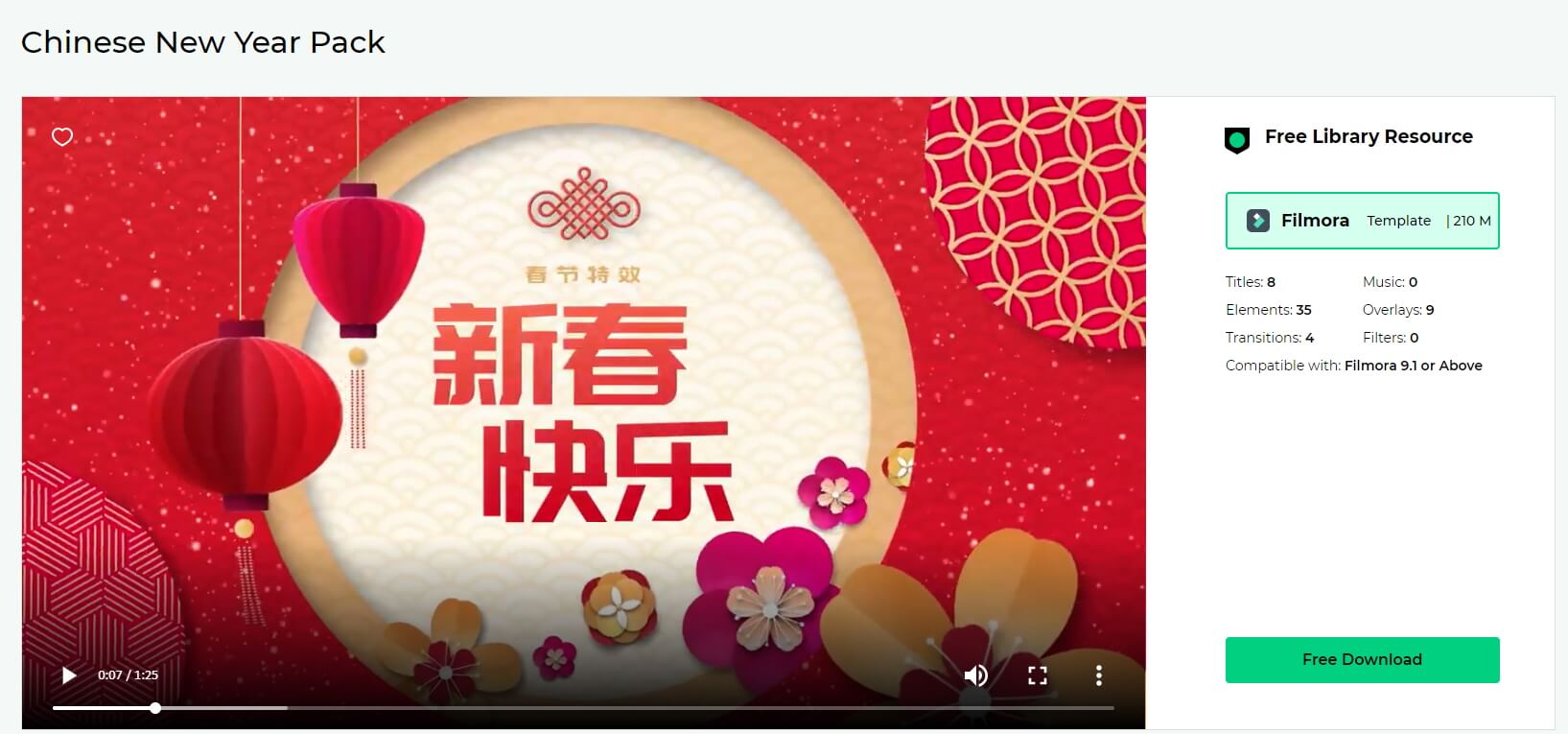
Нажмите кнопку Скачать бесплатно или Загрузить сейчас, и эффект будет автоматически добавлен и загружен в мой список эффектов в Filmora для Mac.
Примечание: если срок действия вашей подписки истечет, вы потеряете доступ к видеоэффектам, установленным в Filmora для Mac. Однако, если вы загружаете AE video effects, стоковые видео, музыку и звуковые эффекты без роялти, а также стоковые фотографии с Filmstock, вы можете получить доступ к ним на своем компьютере в любое время.
Если вы находитесь в гостях Filmstock.com, нажмите меню эффекты и выберите Filmora Effects, чтобы войти в библиотеку эффектов Filmora.
Filmstock предоставляет несколько бесплатных видеоэффектов, которые помечены значком. Вы можете изменить тип библиотеки на бесплатный на странице эффектов Filmora: https://filmstock.wondershare.com/c/effects-filmora-effects.html.
Примечание: пожалуйста, убедитесь, что вы загрузили и установили Filmora для Mac, прежде чем загружать любые эффекты Filmora. Если у вас еще нет Filmora, вы можете скачать ее здесь:
Если вы ищете больше бесплатных товаров, таких как бесплатное стоковое видео, музыка и фотографии, вы можете перейти на бесплатную страницу: https://filmstock.wondershare.com/free.html. Эти загруженные медиаактивы будут сохранены непосредственно на вашем компьютере Mac.
Чтобы найти загруженные эффекты Filmora, перейдите в Filmora для Mac и нажмите на значок учетной записи. Нажмите кнопку Мои эффекты, и вы увидите свои загрузки, а также любые эффекты, которые вы загружаете в данный момент.
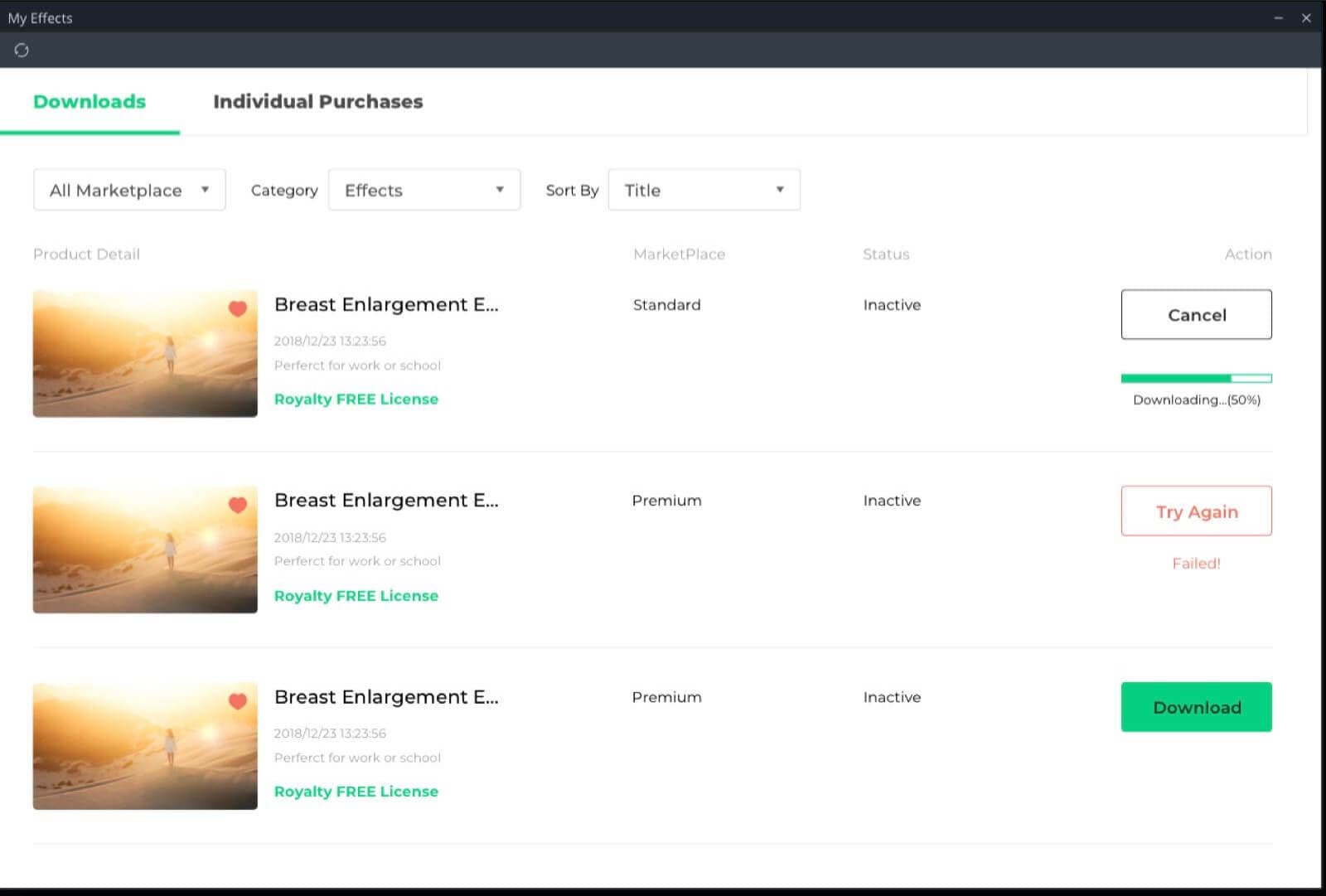
Примечание: Если вы уже подписаны на ежемесячный, квартальный или годовой план магазина эффектов, вы увидите ранее загруженные эффекты в отдельных покупках.
Вы можете видеть все приобретенные эффекты отсортированными по разделам, к которым они принадлежат, таким как аудио, заголовок, переходы, элементы и т. д.. Каждый новый эффект будет отмечен красной точкой.
Вы можете отменить стандартную или премиальную подписку в любое время. Выполните следующие действия, чтобы узнать, как это сделать:
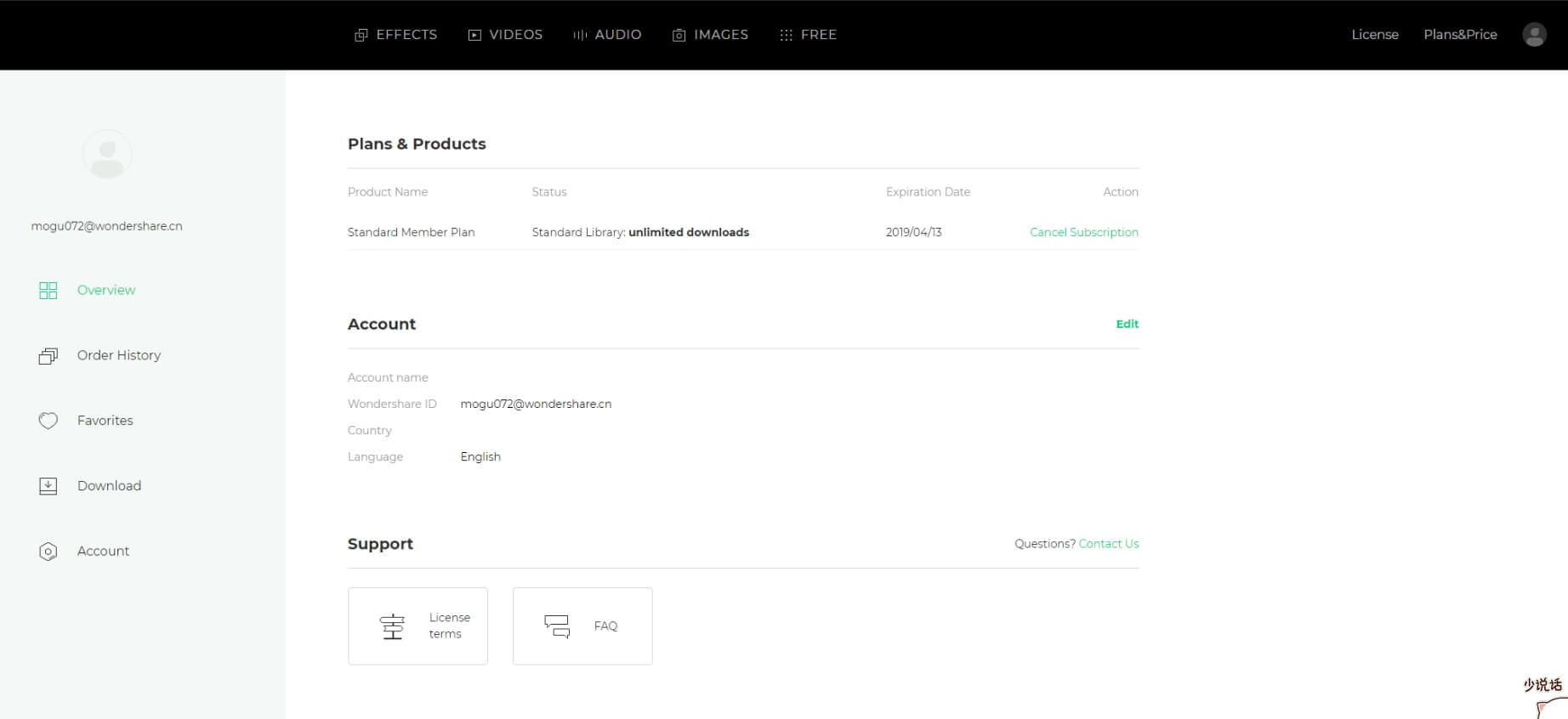
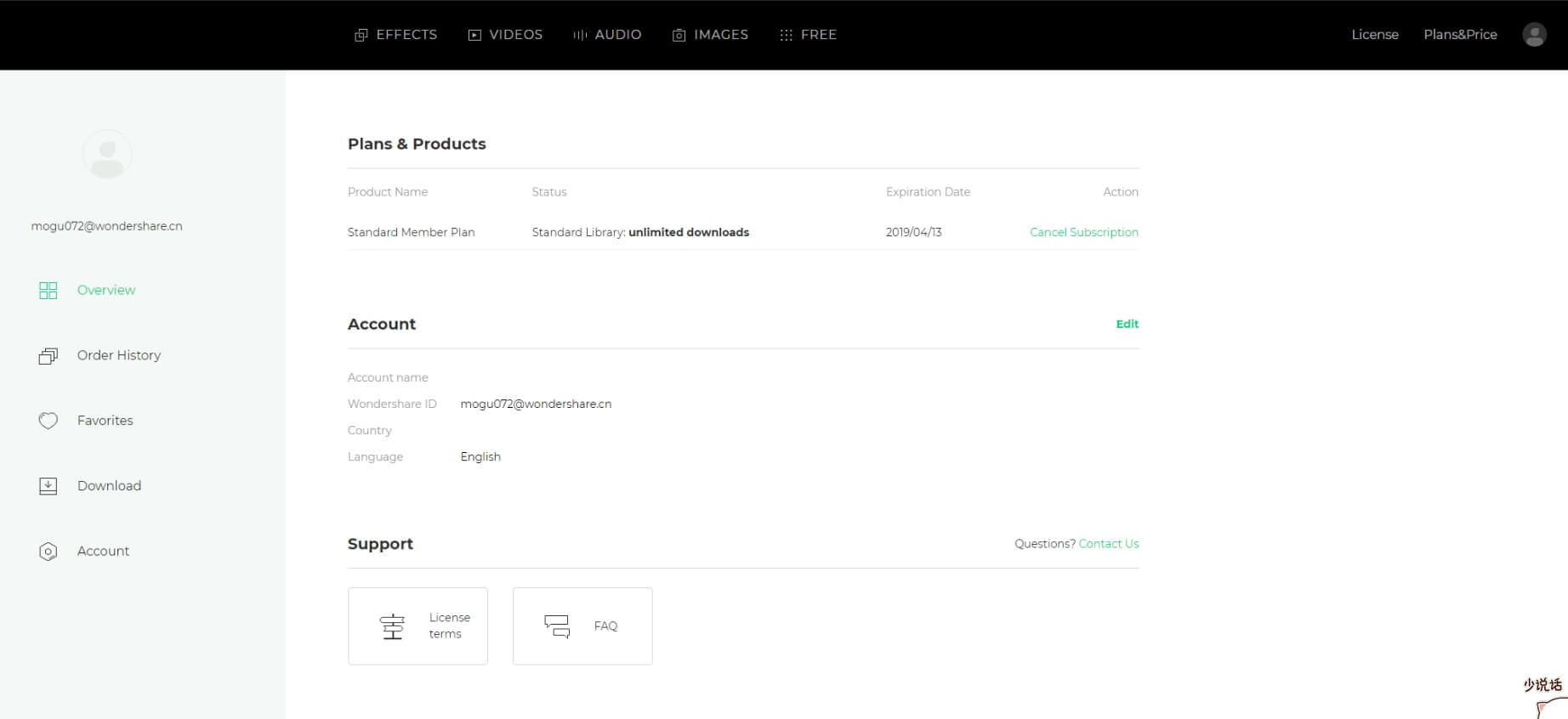
Примечание: отмена подписки не приведет к возврату платежей за подписку задним числом, а ранее взимавшиеся абонентские сборы не могут быть пропорционально распределены в зависимости от даты отмены.
Если вы приобрели бизнес-план Filmora для Mac, вы можете использовать Filmora и эффекты (кроме музыкальных треков) для коммерческого использования.
Filmora для Mac есть два типа эффектов:
1. Встроенные эффекты, найденные в программе (включая музыкальные треки, переходы, текст и заголовки, звуковые эффекты и т. д.).
Все музыкальные треки, представленные в программе Filmora, предназначены только для личного использования.
Другие эффекты, такие как звуковые эффекты, текст и заголовки и т. д. может использоваться для коммерческого использования только в том случае, если вы приобретаете лицензию Filmora for Mac business.
2. Дополнительные эффекты, продаваемые в Filmstock, включая видеоэффекты, видео, текстовые и титульные эффекты, фильтры, музыку, звуковые эффекты, изображения и фотографии и т.д.
Медиаактивы, продаваемые в Filmstock, все сделаны дизайнерами VBROADCAST. Все права защищены VBROADCAST. Приобретая стандартную или премиальную библиотеку, вы можете использовать медиаактивы для коммерческого использования, если они не имеют тиража более 500 000 экземпляров или репродукций.